Jika terdapat satu ciri yang semua pengguna WhatsApp rindukan, ia menggunakan WhatsApp pada dua telefon. Selain itu, ini juga akan menyelesaikan masalah perlu memindahkan sembang dari telefon lama. WhatsApp, mujurlah, mendengar dan melepaskan kemas kini yang mari kita lakukan ini. Walau bagaimanapun, ramai pengguna, termasuk kami, tidak dapat menggunakan WhatsApp pada dua peranti walaupun ciri tersebut dilancarkan.
Syukurlah, kami berjaya dalam usaha kami untuk menyelesaikan masalah ini. Dalam artikel ini, kami ingin menunjukkan kepada anda tujuh kaedah berbeza supaya anda boleh berjaya memautkan peranti kedua anda ke WhatsApp. Tambahan pula, kaedah ini memenuhi kedua-dua iPhone dan Android supaya anda dilindungi walaupun platform yang anda gunakan.
Mari kita mulakan dengan kaedah yang paling berkesan, iaitu mengubah suai pilihan pembangun pada peranti Android anda.
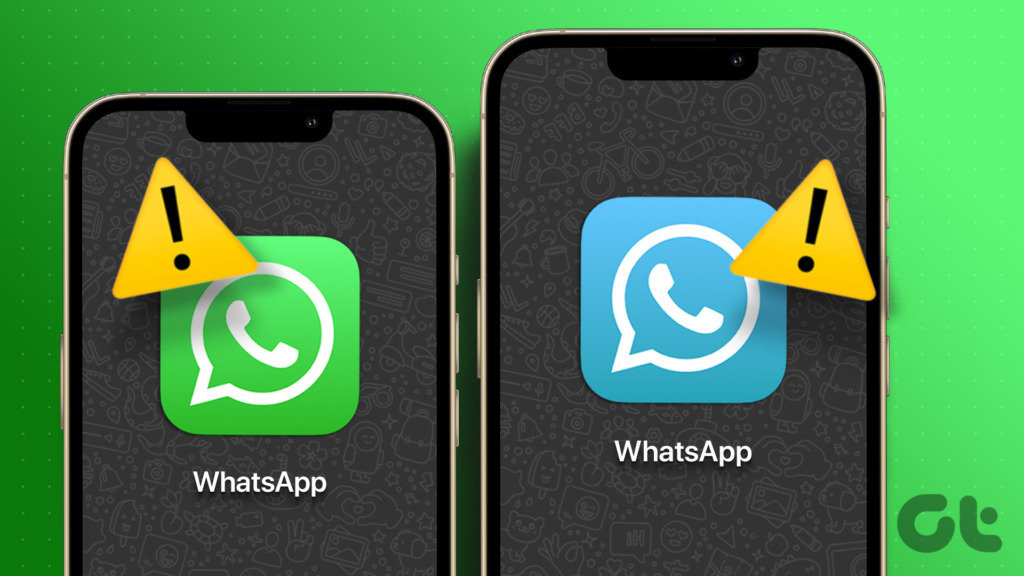
Nota: Jika anda tidak mengetahui cara untuk gunakan WhatsApp pada dua peranti, semak panduan kami tentang cara menggunakan akaun WhatsApp yang sama pada dua telefon secara rasmi sebelum beralih kepada pembetulan.
1. Tukar DPI Minimum Menggunakan Pilihan Pembangun (Android)
Cara anda menggunakan WhatsApp pada dua peranti berbeza adalah melalui ciri peranti yang dipautkan. Ia bertujuan terutamanya untuk web WhatsApp dan apl desktop-bermakna ciri ini dimaksudkan untuk digunakan pada skrin yang lebih besar.
Sekarang, mari kita pertimbangkan anda cuba menambah akaun WhatsApp anda pada telefon kedua dan anda tidak menemui pilihan untuk memautkan peranti. Dalam kes sedemikian, anda boleh memanipulasi telefon anda untuk bertindak sebagai peranti yang lebih besar dengan menukar DPI-Titik Per inci.
Walau bagaimanapun, anda perlu mendayakan pilihan pembangun untuk melakukannya. Inilah cara untuk menjalankan keseluruhan proses. Ambil perhatian bahawa ini perlu dilakukan hanya pada telefon kedua yang anda mahu gunakan WhatsApp dan malangnya, ia tidak berkenaan pada peranti iOS.
Langkah 1: Buka apl Tetapan dan ketik Perihal Peranti.
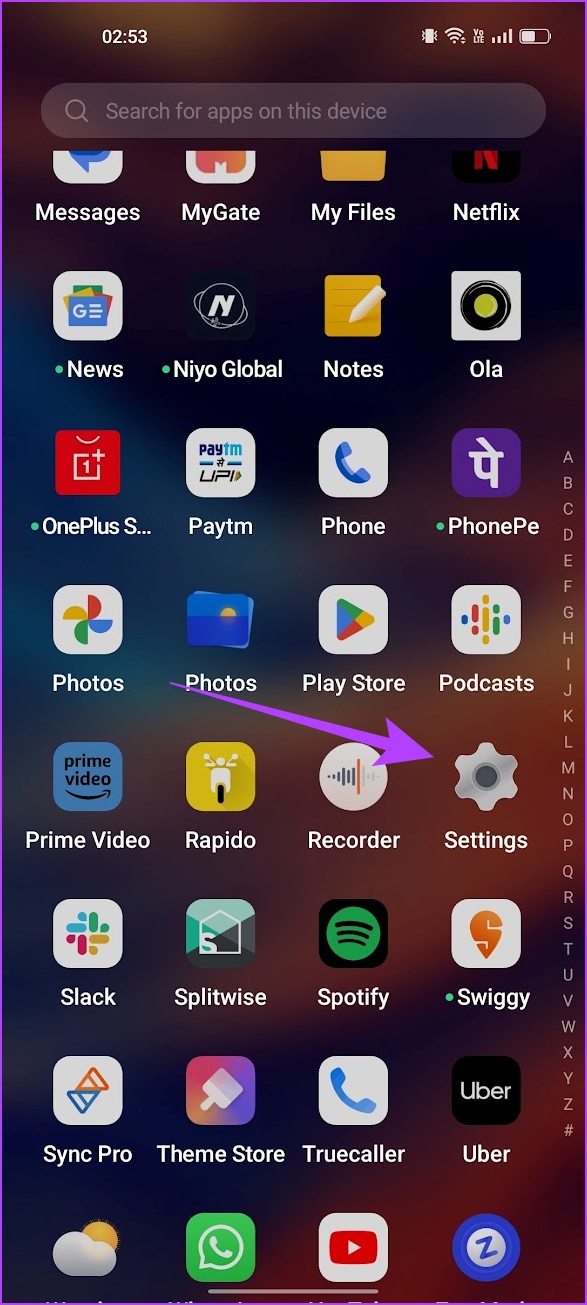
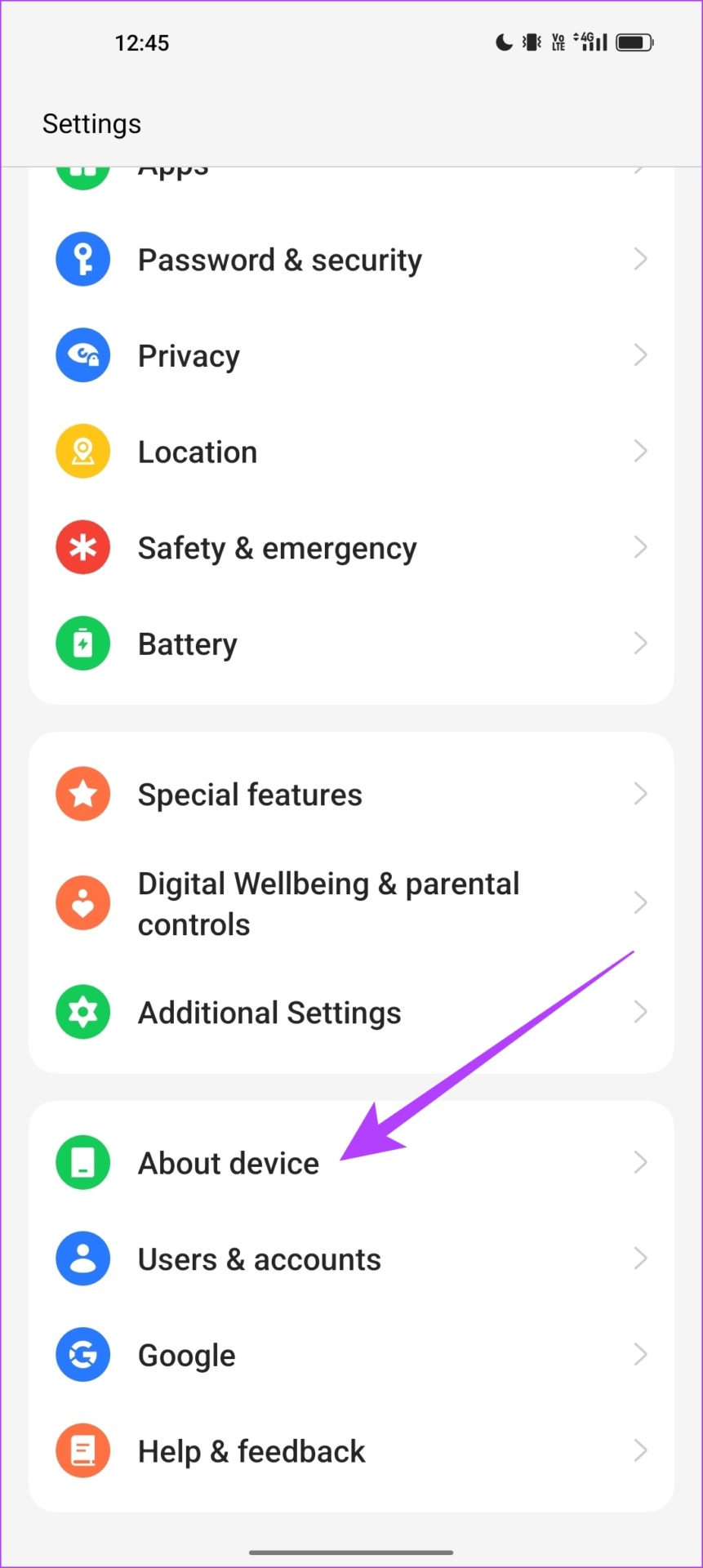
Langkah 2: Ketik pada Versi.
Langkah 3: Ketik beberapa kali pada nombor Binaan sehingga anda mendapat mesej yang menyatakan’Anda kini seorang pembangun’. p> 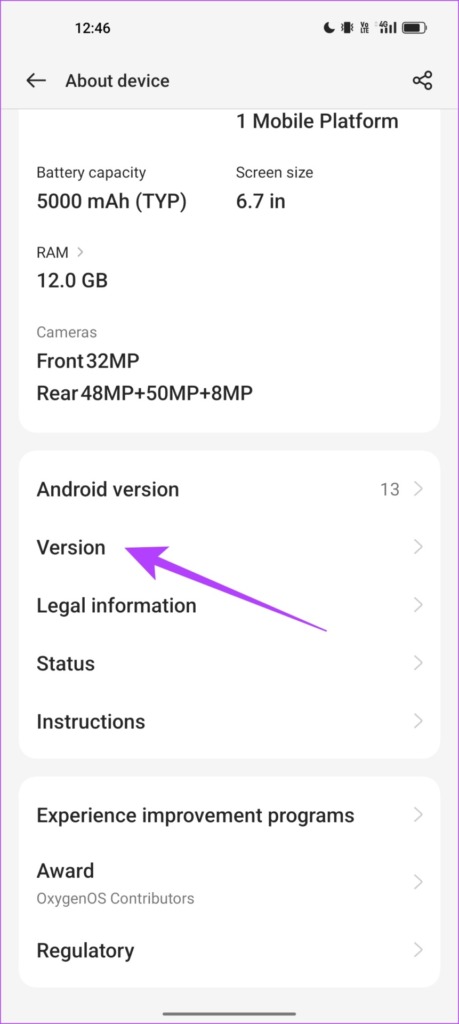
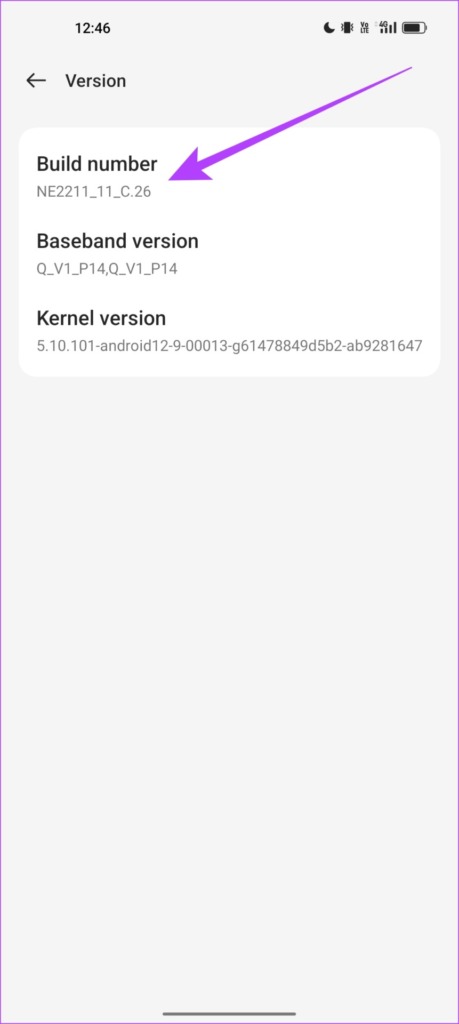
Langkah 4: Kami kini perlu membuka pilihan pembangun. Buka menu’Tetapan Tambahan’dalam apl tetapan.
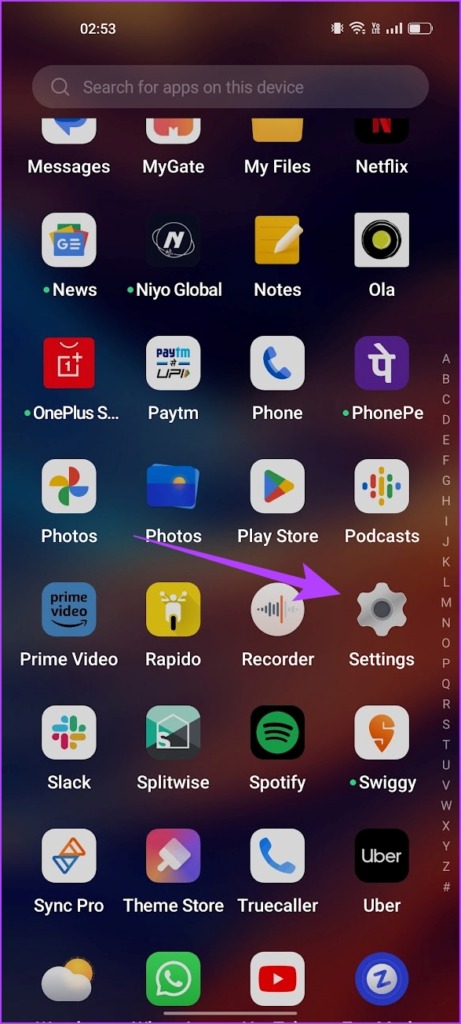
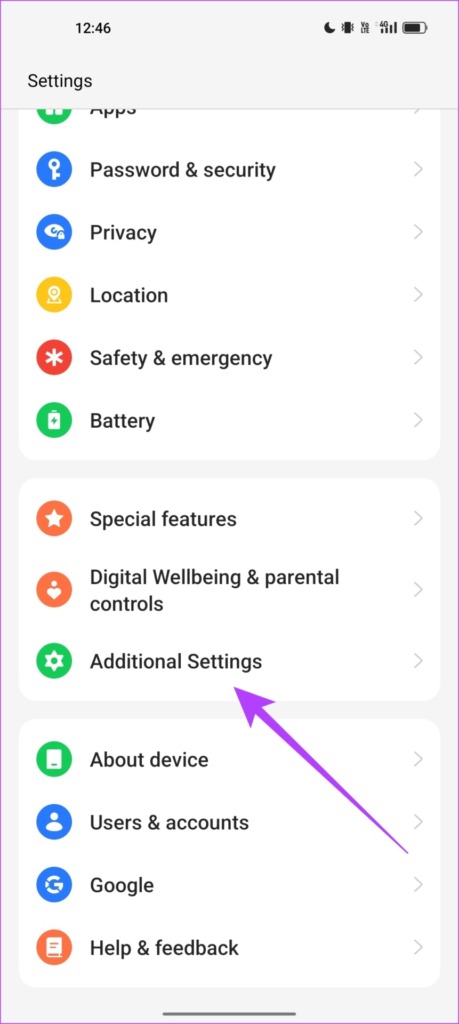
Langkah 5: Ketik pada pilihan Pembangun.
Langkah 6: Tatal ke bawah untuk mencari dan ketik Lebar Terkecil.
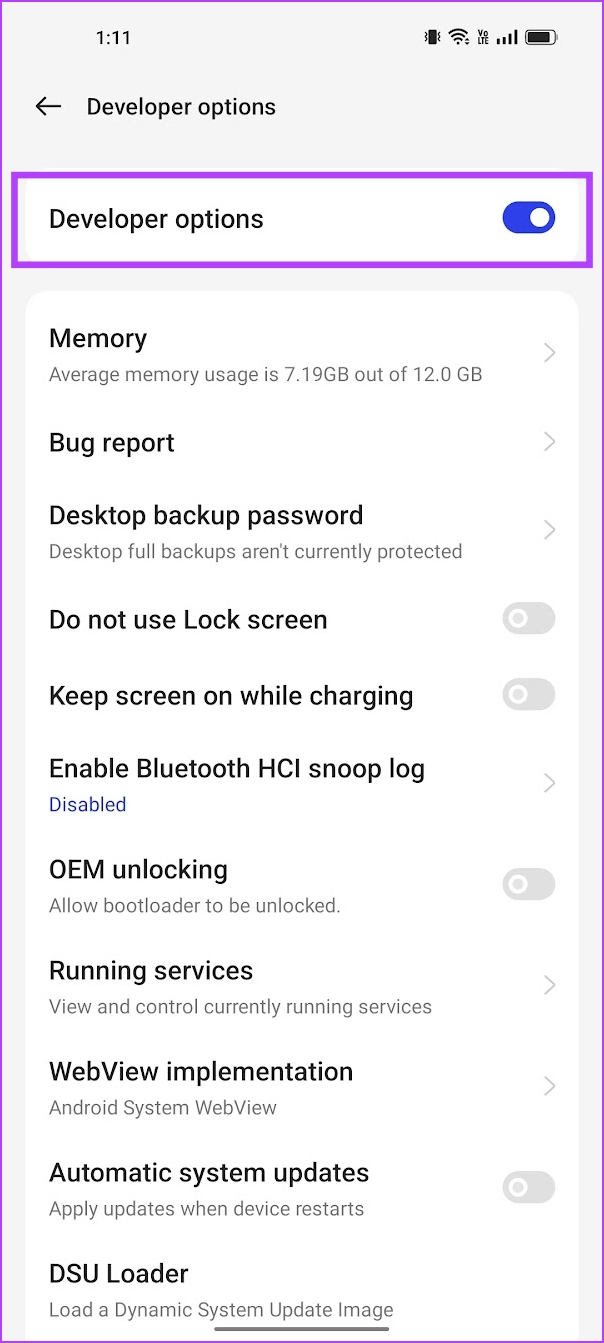
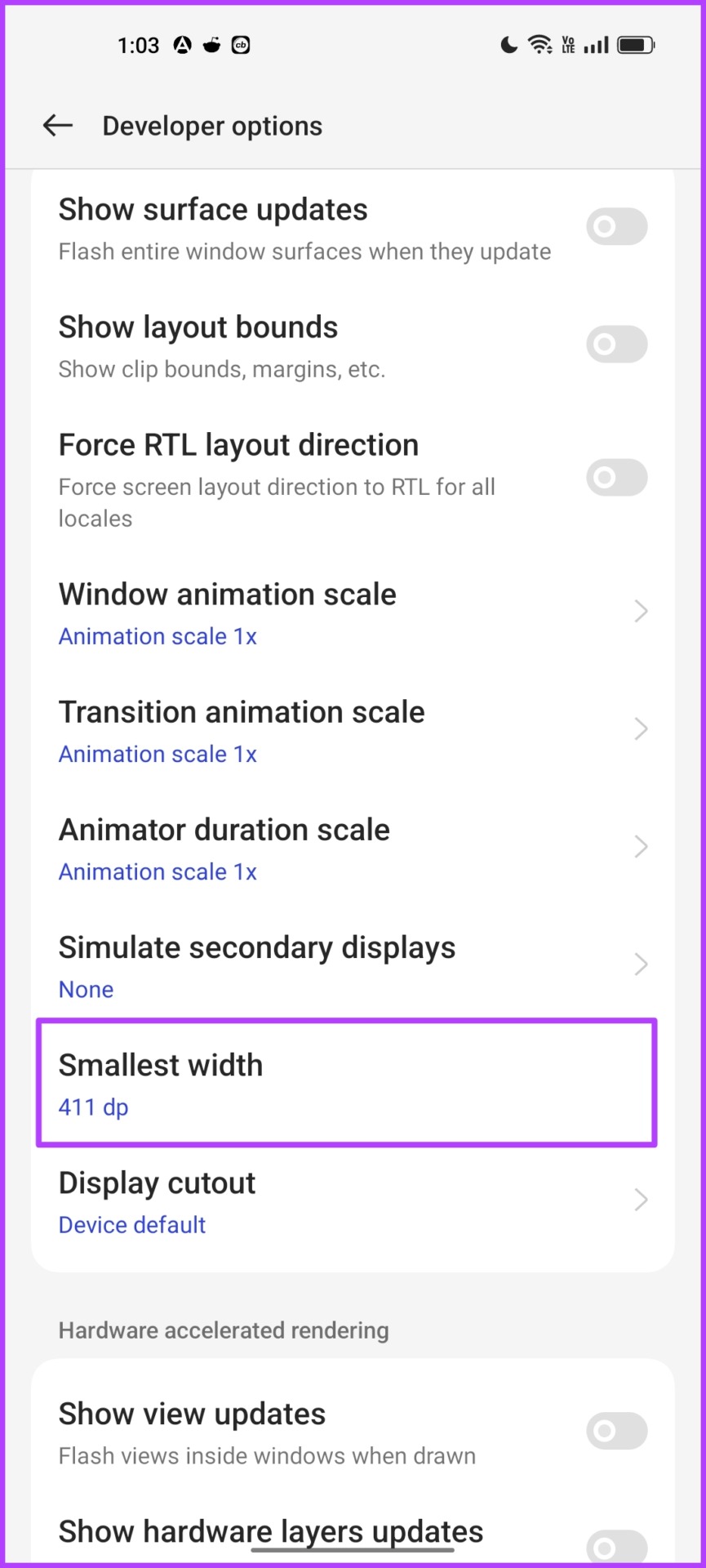
Langkah 7: Tukar nilai kepada 600 dan sahkan perubahan anda.
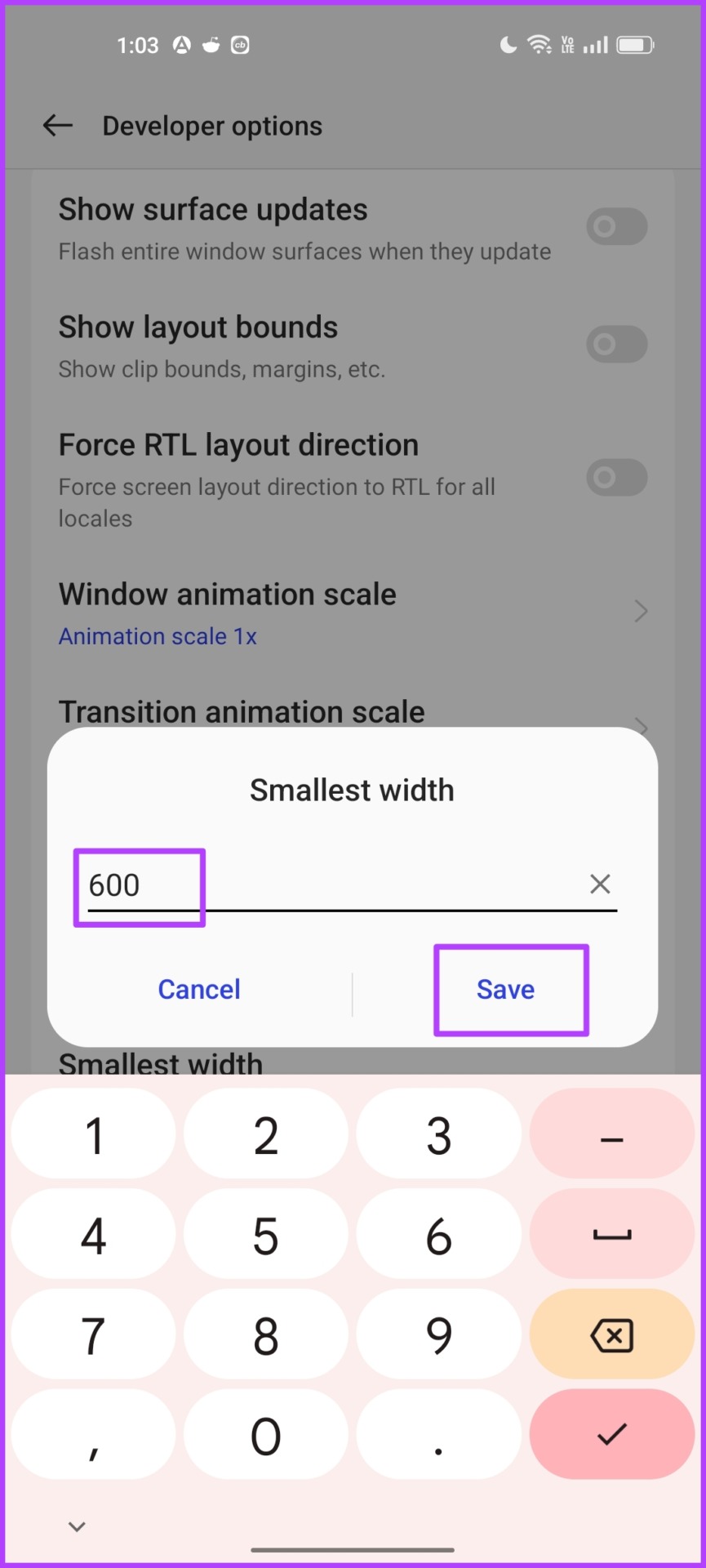
Oleh itu , pada kali seterusnya anda membuka WhatsApp pada peranti kedua anda, anda boleh memautkan akaun anda kepadanya dengan mudah.
2. Kemas kini kepada Versi WhatsApp Terkini
Untuk menggunakan semua ciri terbaharu WhatsApp, termasuk ciri yang membolehkan anda menggunakannya pada dua telefon, anda perlu mengemas kini WhatsApp kepada versi terkini. Inilah cara untuk mengemas kini WhatsApp pada iPhone dan Android.
Langkah 1: Buka WhatsApp di Play Store atau App Store daripada pautan di bawah.
Kemas kini WhatsApp pada iPhone
Kemas kini WhatsApp pada Android
Langkah 2: Ketik pada Kemas Kini.
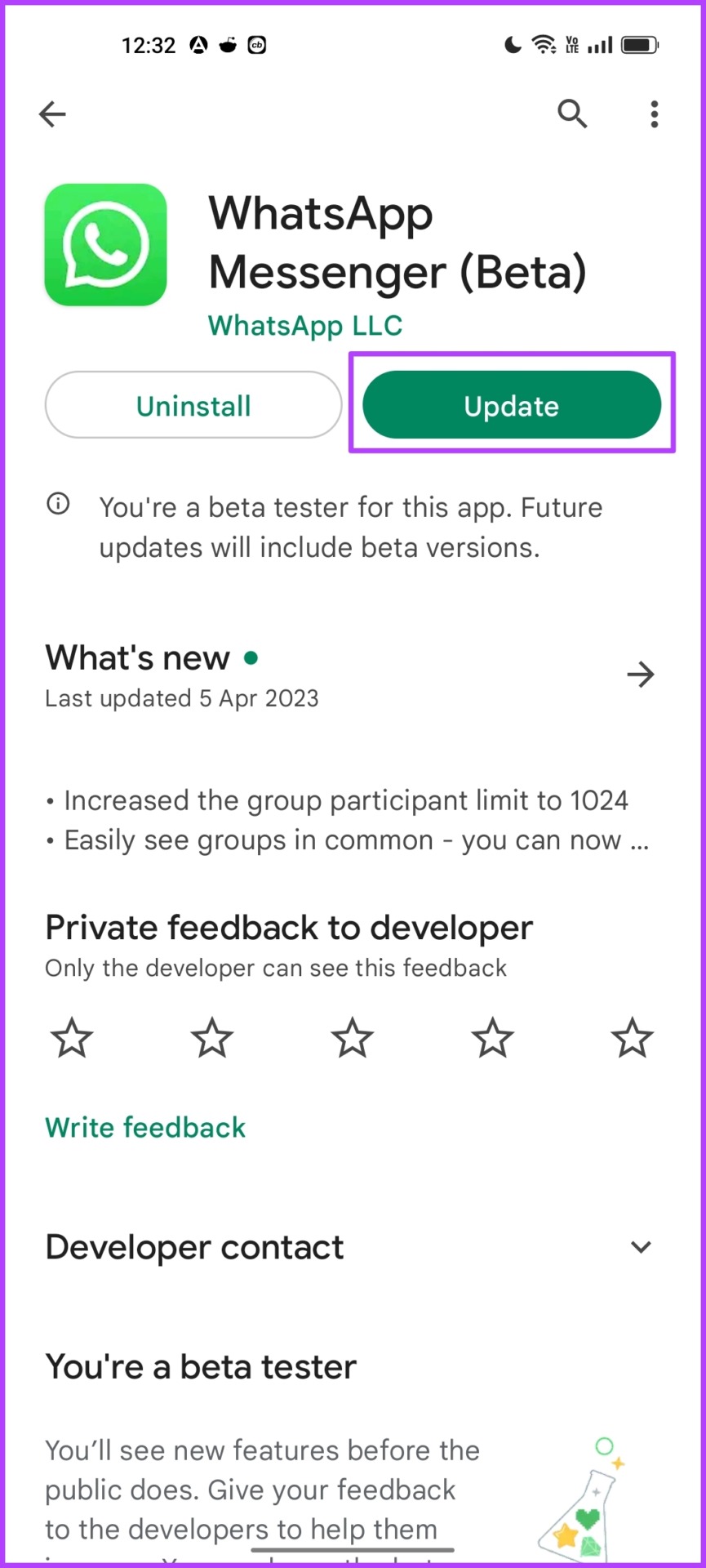
Sinilah – anda akan menggunakan versi terkini WhatsApp pada peranti anda. Dan kini, anda sepatutnya melihat pilihan untuk menggunakan WhatsApp pada dua telefon.
3. Gunakan WhatsApp Beta (Android)
WhatsApp mempunyai program beta yang membolehkan anda menggunakan ciri yang sebaliknya tidak dikeluarkan kepada umum. Pilihan untuk menggunakan WhatsApp pada dua telefon mungkin tidak tersedia untuk semua pengguna walaupun anda menggunakan versi terkini.
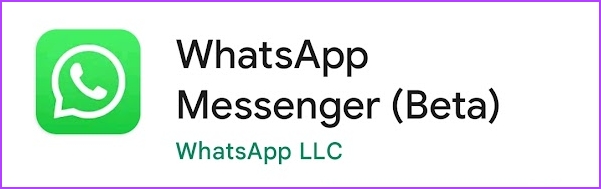
Oleh itu, dalam kes ini , anda boleh cuba menggunakan versi beta WhatsApp untuk mengakses ciri. Inilah caranya untuk memuat turun WhatsApp beta. Anda disyorkan untuk memasang WhatsApp Beta pada telefon kedua yang anda mahu gunakan WhatsApp.
Muat turun WhatsApp Beta untuk Android
Anda boleh memuat turun fail.apk versi terkini WhatsApp. Walau bagaimanapun, memasang versi beta WhatsApp mungkin diperlukan hanya pada peranti kedua.
4. Semak Bilangan Peranti Terpaut
WhatsApp mempunyai had untuk memautkan peranti – iaitu bilangan peranti yang anda boleh gunakan WhatsApp. Anda boleh memautkan maksimum empat peranti, jadi pastikan anda masih mempunyai pilihan untuk memautkan peranti baharu.
Berikut ialah cara menyemak bilangan peranti yang dipautkan pada WhatsApp.
Langkah 1: Buka WhatsApp pada peranti utama anda.
Langkah 2: Ketik pada ikon Tetapan pada bar alat bawah.
Langkah 3: Ketik pada Peranti Terpaut dan semak bilangan peranti. Jika kurang daripada lima peranti, anda akan mempunyai pilihan untuk menambah lebih banyak peranti.
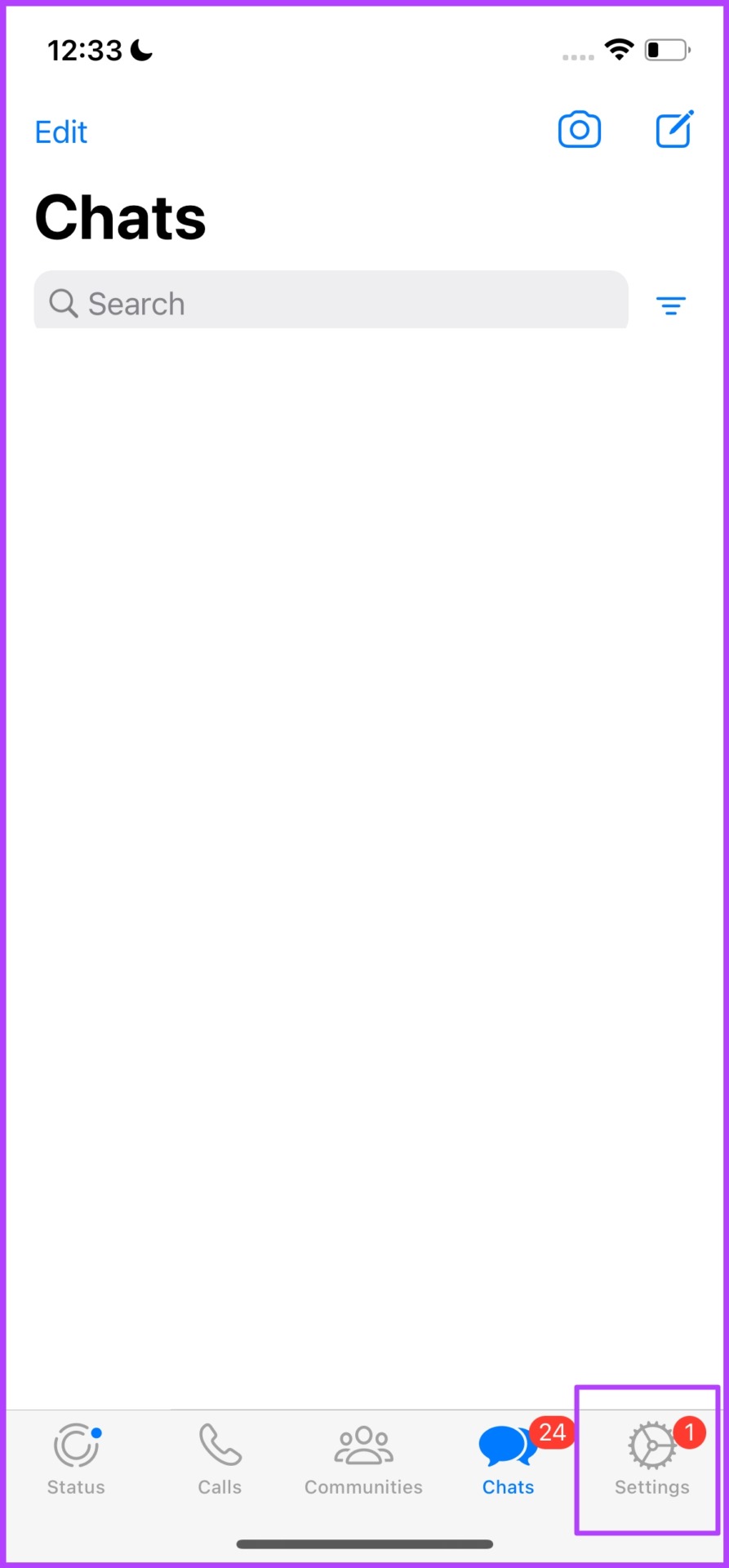
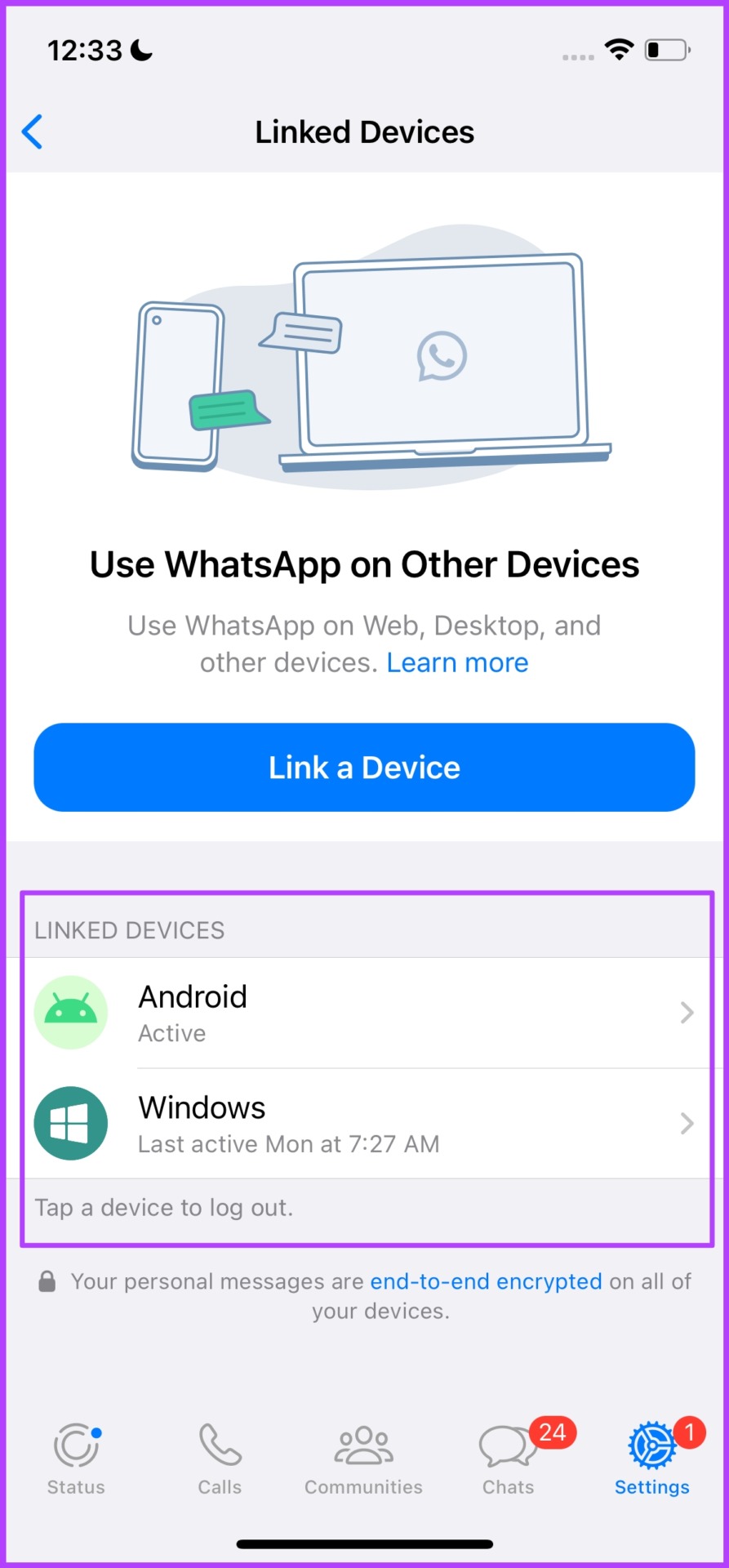
5. Semak Kesambungan Rangkaian
Jika anda tidak dapat menggunakan WhatsApp pada dua peranti, anda mungkin tidak beroperasi pada sambungan rangkaian yang kukuh. Oleh itu, kami mengesyorkan anda menyemak ketersambungan rangkaian anda dan kemudian cuba menggunakan WhatsApp sekali lagi.
Pastikan anda beroperasi pada sambungan Wi-Fi yang cukup kuat, atau jika anda menggunakan data mudah alih, pastikan anda mempunyai pelan aktif untuk perkara yang sama.
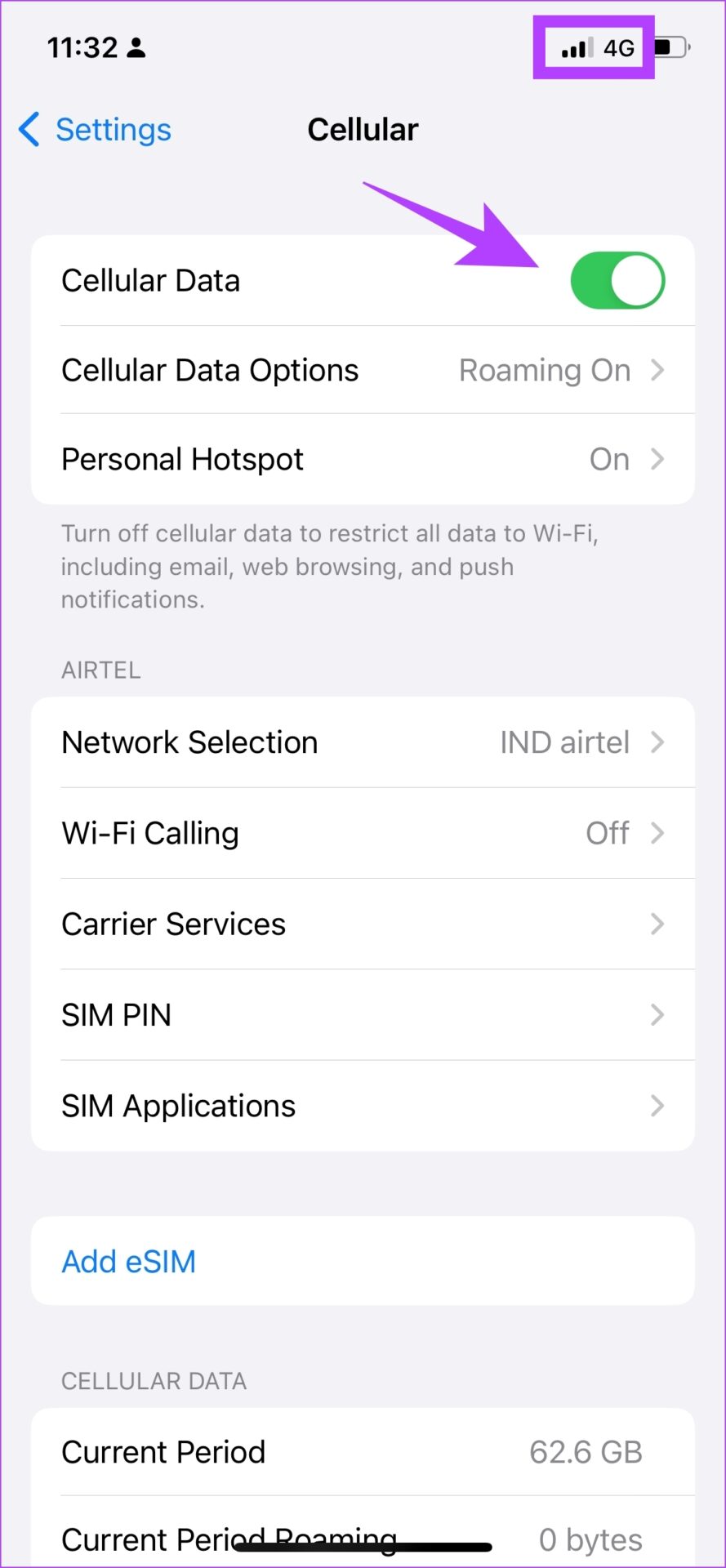
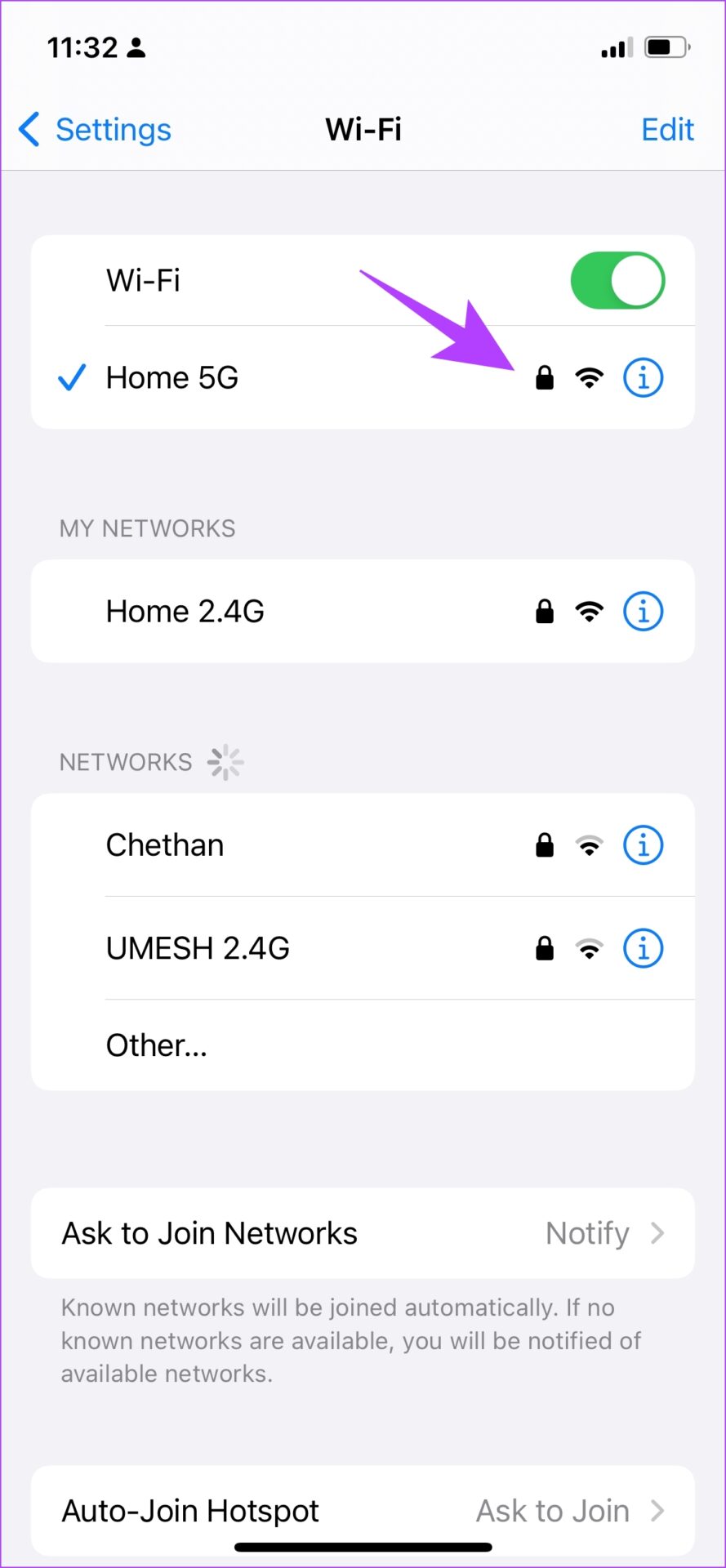
6. Kosongkan Cache WhatsApp (Peranti Android)
Mengosongkan cache untuk aplikasi mengalih keluar semua fail sampah yang mungkin melaksanakan beberapa pepijat. Sesetengah pepijat ini mungkin tidak membenarkan anda menggunakan ciri ini untuk memautkan peranti WhatsApp. Oleh itu, jika anda tidak dapat menggunakan WhatsApp pada dua peranti, cuba kosongkan cache WhatsApp.
Langkah 1: Ketik lama pada ikon WhatsApp.
Langkah 2: Ketik pada Maklumat Apl.
Langkah 3: Ketik pada Penggunaan Storan.
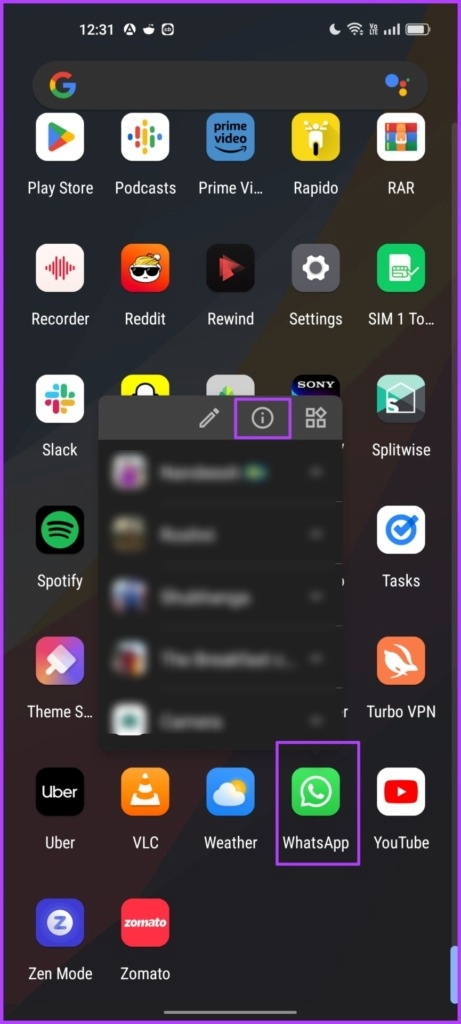
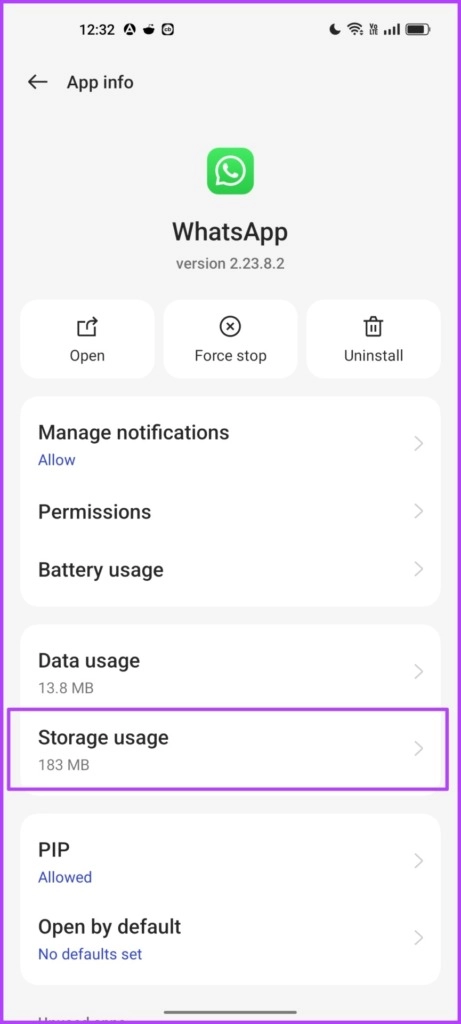
Langkah 4: Pilih Kosongkan cache.
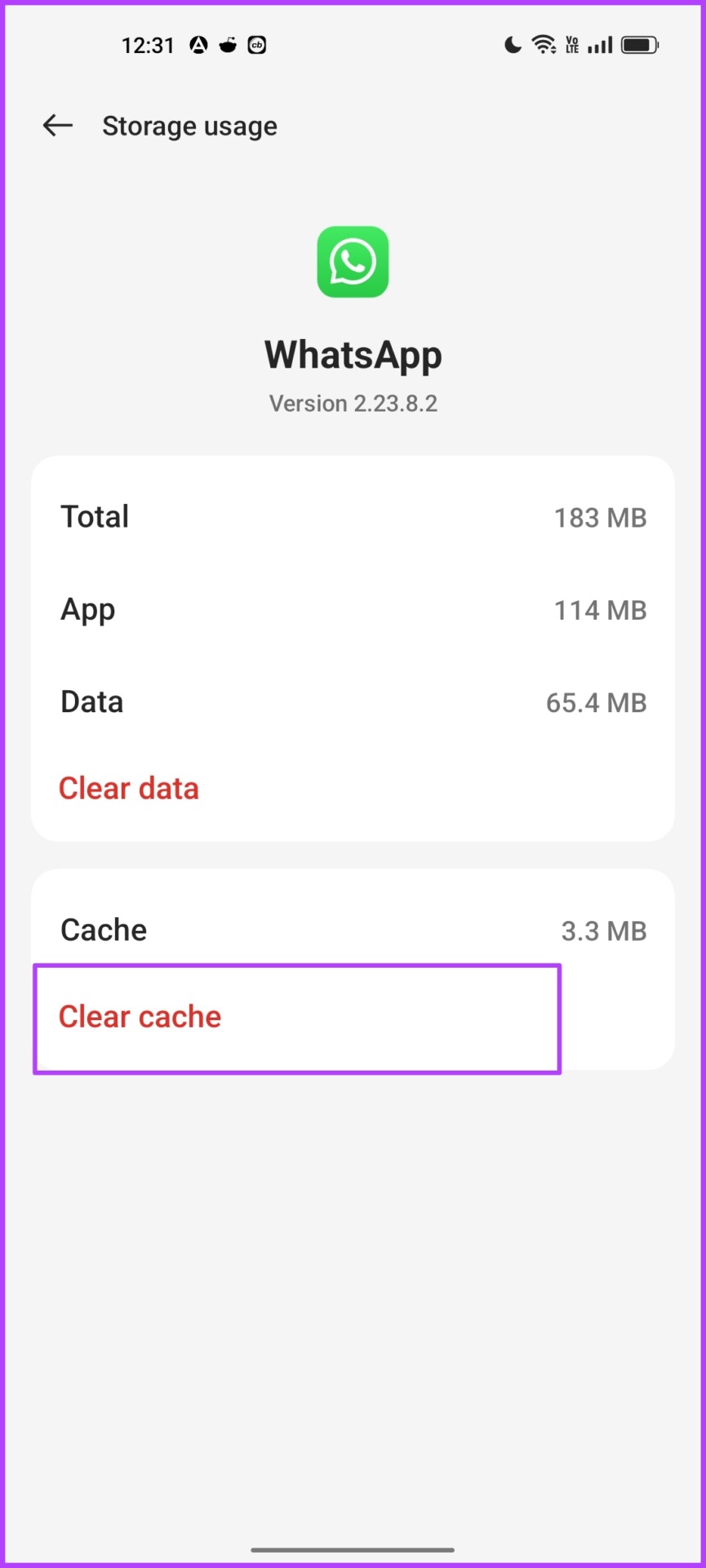
7. Pasang semula WhatsApp pada Peranti Sekunder
Akhir sekali, jika tiada kaedah di atas berfungsi, anda boleh cuba memasang semula WhatsApp pada telefon kedua anda. Menggunakan apl yang baru dipasang boleh memadamkan semua pepijat yang sedia ada pada versi sebelumnya. Berikut ialah cara untuk memasang semula WhatsApp pada telefon anda.
Nota: Jangan nyahpasang WhatsApp pada peranti utama. Anda akan kehilangan semua sembang anda.
Langkah 1: Nyahpasang WhatsApp daripada telefon anda.
Langkah 2: Buka WhatsApp di Play Store atau App Store untuk memasang WhatsApp sekali lagi.
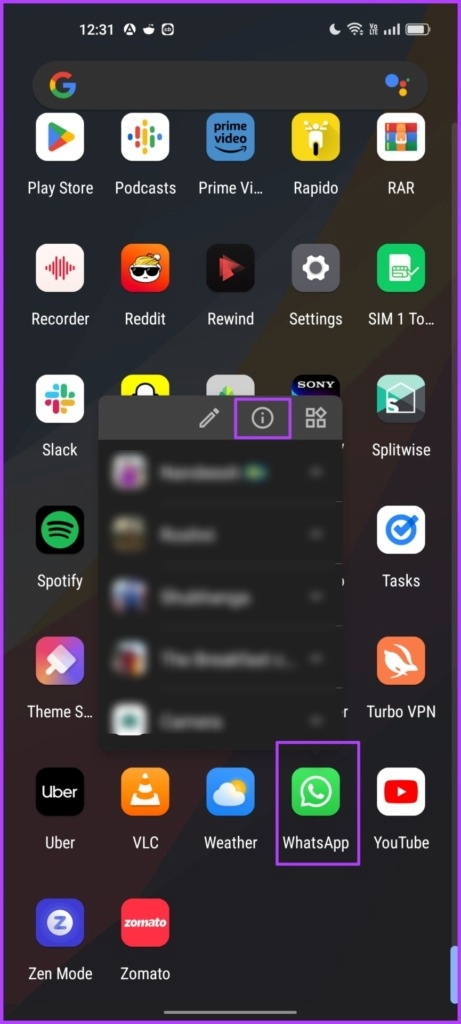
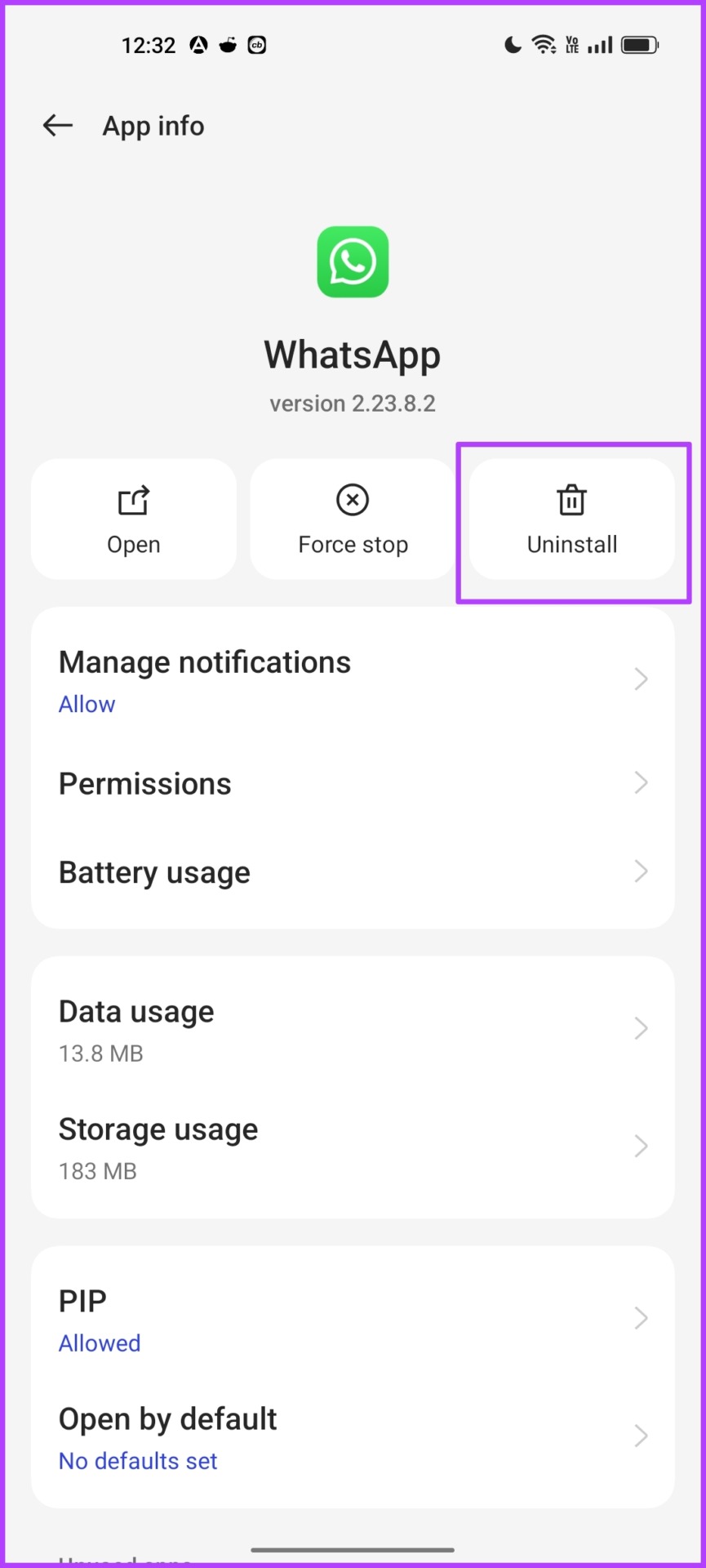
Itu sahaja, itu sahaja yang anda perlu lakukan jika anda tidak dapat untuk menggunakan WhatsApp pada dua peranti. Jika anda mempunyai sebarang soalan lanjut, anda boleh lihat bahagian FAQ di bawah.
Soalan Lazim tentang Menggunakan WhatsApp pada Dua Telefon
1. Bolehkah anda menggunakan WhatsApp pada lebih daripada dua telefon?
Ya, selagi anda mematuhi had empat peranti yang dipautkan pada WhatsApp.
2. Bolehkah anda meneruskan perbualan pada peranti yang dipautkan di WhatsApp?
Ya. Semua sembang anda akan kekal seperti pada peranti WhatsApp yang dipautkan.
3. Adakah fail media tersedia pada peranti yang dipautkan pada WhatsApp?
Ya. Anda boleh menghantar dan menerima fail media pada peranti yang dipautkan di WhatsApp. Selanjutnya, anda juga boleh memuat turun beberapa fail media lama sambil anda mengetik pada butang muat turun.
Gunakan WhatsApp pada Dua Telefon
Kami berharap artikel ini membantu anda menyelesaikan masalah tidak dapat menggunakan WhatsApp pada dua peranti dengan mudah. Walau bagaimanapun, kami berharap WhatsApp mengeluarkan ini sebagai ciri untuk semua pengguna supaya tiada seorang pun daripada kami perlu mengikuti semua prosedur tambahan ini untuk mengakses ciri tersebut. Mudah-mudahan, akan ada kemas kini tidak lama lagi!

